以前ぼくがWordPressで作成をしたサイトの一つに、
スマートフォンのWordPressアプリから記事を投稿すると「403エラー」と表示されてしまう不具合が発生しました。

パソコンからの投稿時には特に問題がなく、不具合が発生したタイミングはアプリのバージョンをアップした時期でした。
レンタルサーバーはhetemlを利用していたので「heteml 403エラー」で検索をしてみると色々な対処法がヒットしました。
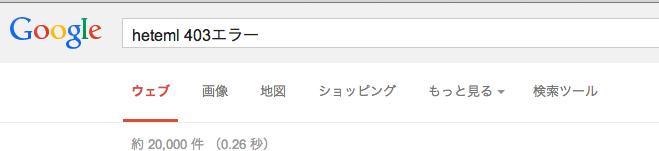
どうやら問題はhetemlのWAF(ウェブアプリケーションファイアウォール)にあったようです。
WAFとは何か?下記は『WAFとは 「Webアプリケーションファイヤーウォール」 ワフ: – IT用語辞典バイナリ』からの抜粋になります。
WAFとは、外部ネットワークからの不正アクセスを防ぐためのソフトウェア(あるいはハードウェア)であるファイアーウォールの中でも、Webアプリケーションのやり取りを把握・管理することによって不正侵入を防御することのできるファイアウォールのことである。
どうやらhetemlはこのWAFを2013.4.17にバージョンアップしていたようで、それに伴いこういった不具合が怒っていた(起こっていたの間違いです・・・が面白いのでこのままで)ようです。hetemlのサイトにも不具合に関するページが用意されていました。(こちらに対処法も載っています)
hetemlのサイトに紹介されている対処法で問題は解消されるのですが、若干設定変更が難しく感じられる方もいるかと思います。
というわけでもっと簡単に一発でこの問題を解消する方法を以下に紹介します。
【 hetemlの場合】
1.「コントロールパネル」の右側サイドバーのメニューから「ウェブ関連」内にある「WAF設定」を選びます。
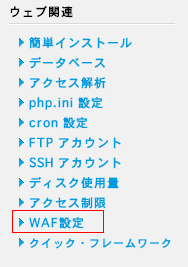
2.ドメイン一覧より目的のドメインを選択します。
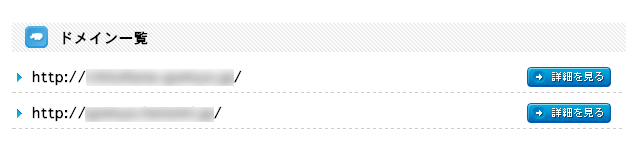
3.「WAF設定」を「OFF」にします。
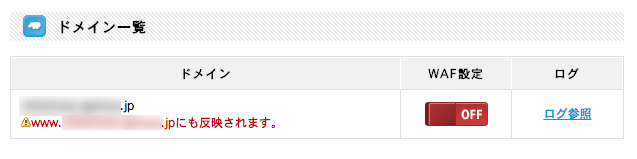
【ロリポップの場合】
1.ユーザ専用ページの左側サイドバーより「Webツール」内の「WAF設定」を選択します。
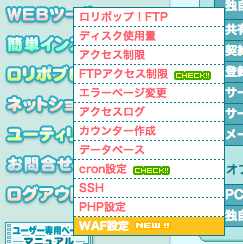
2.目的のWAF設定の設定状態を「無効」にします。
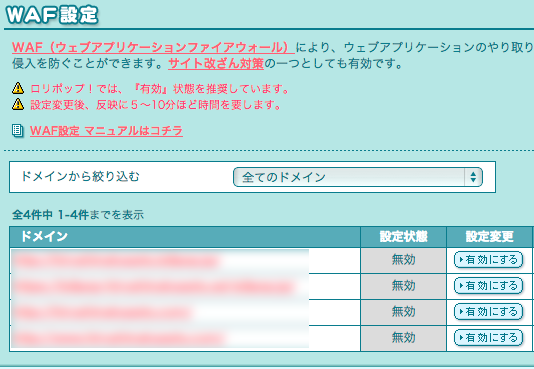
以上の手順です。
ただWAF設定自体はセキュリティを強化するためのものなので、無効にしてしまうとその機能は使えなくなってしまいます。
セキュリティ機能を有効にしつつ、403エラーのトラブルを解決したい場合は少し複雑ですが下記の手順で設定するべきだと思います。